数字音频技术实验3Word格式文档下载.docx
《数字音频技术实验3Word格式文档下载.docx》由会员分享,可在线阅读,更多相关《数字音频技术实验3Word格式文档下载.docx(14页珍藏版)》请在冰点文库上搜索。
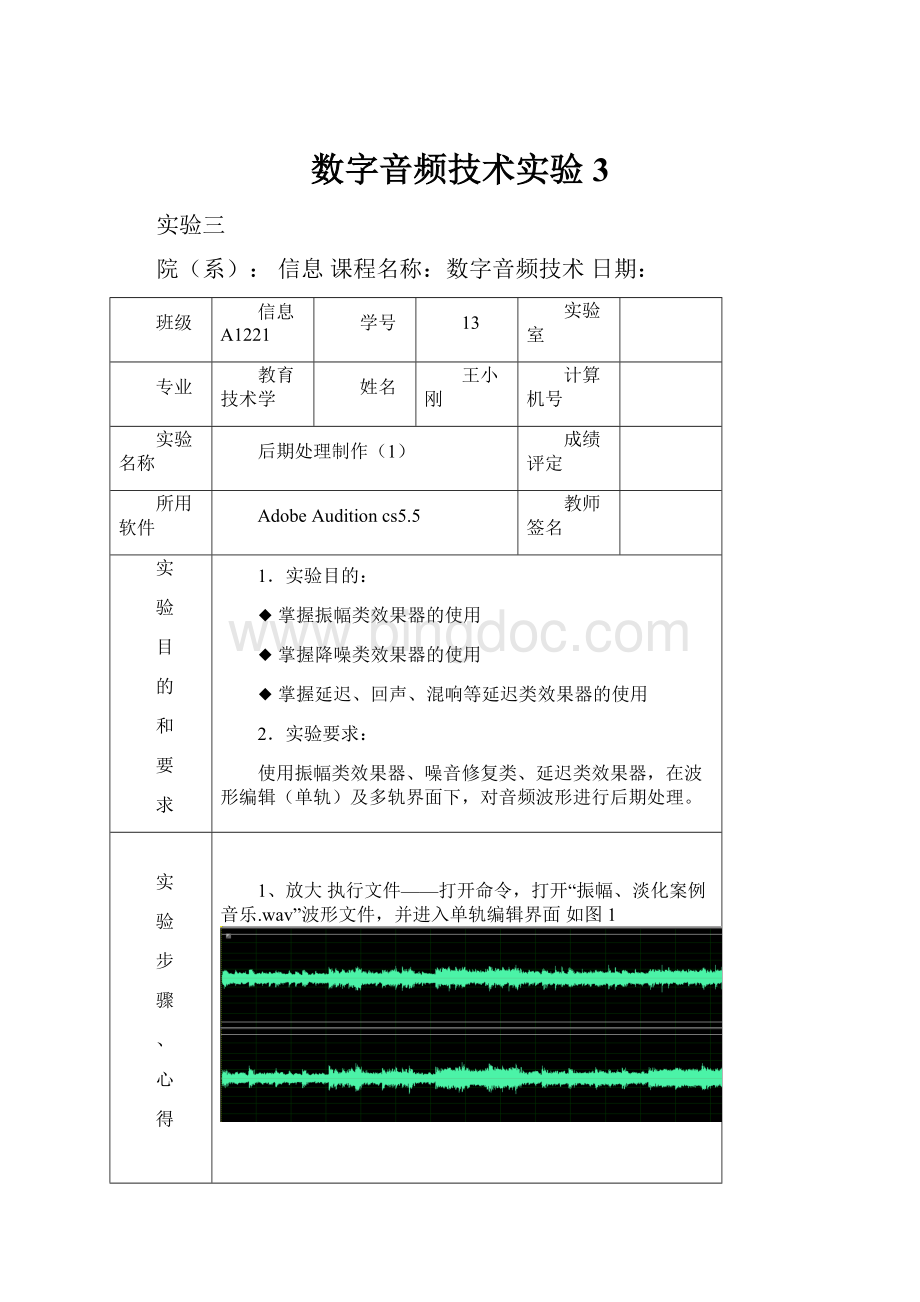
13
实验室
专业
教育技术学
姓名
王小刚
计算机号
实验名称
后期处理制作
(1)
成绩评定
所用软件
AdobeAuditioncs5.5
教师签名
实
验
目
的
和
要
求
1.实验目的:
◆掌握振幅类效果器的使用
◆掌握降噪类效果器的使用
◆掌握延迟、回声、混响等延迟类效果器的使用
2.实验要求:
使用振幅类效果器、噪音修复类、延迟类效果器,在波形编辑(单轨)及多轨界面下,对音频波形进行后期处理。
步
骤
、
心
得
1、放大执行文件——打开命令,打开“振幅、淡化案例音乐.wav”波形文件,并进入单轨编辑界面如图1
选择一段波形,执行效果——振幅和压限——放大命令,打开放大对话框,进行相应设置,如图2
设置完毕后,确定后,即可为音频添加放大效果,增大音量。
如图
2、渐变执行文件——打开命令,打开“振幅、淡化案例音乐.wav”波形文件,并进入单轨编辑界面选择一段波形,执行效果——振幅和压限——振幅/淡化(进程)命令,打开振幅/淡化(进程)对话框选择开头的一小段合适的波形,在振幅/淡化(进程)对话框,选择预设的淡入,并确定。
如图4
确定淡化后如图5
淡出效果类似。
3、音量标准化执行文件——打开命令,打开“标准化案例音乐.wav”波形文件,并进入单轨编辑界面如图6
选择一段波形,执行效果——振幅和压限——标准化(进程)命令,打开标准化对话框,进行相应设置,如图6
点击确定后效果如图7
4、动态处理执行文件——打开命令,打开“动态处理案例音乐.MP3”文件,并进入单轨编辑界面如图8
选择一段波形,执行效果——振幅和压限——动态处理命令,打开动态处理对话框如图9
点击确定效果如图10
5、多段压限器执行文件——打开命令,打开“动态处理案例音乐.MP3”文件,并进入单轨编辑界面如图8
选择一段波形,执行效果——振幅和压限——多段压限器命令,打开多段压限器对话框,单击预览按钮如图11
点击确定后效果如图12
6、包络(进程)执行文件——打开命令,打开“包络案例音乐.wav”波形文件,并进入单轨编辑界面如图13
选择一段波形,执行效果——振幅和压限——包络(进程)命令,打开包络对话框,进行相应设置如图14
单击确定后效果如图15
7、电子管压限器如图16
8、硬性限制(进程)执行文件——打开命令,打开“硬性限制案例音乐.wav”波形文件,并进入单轨编辑界面如图17
选择一段波形,执行效果——振幅和压限——硬性限制(进程)命令,打开硬性限制对话框,进行相应设置如图18
单击确定后效果如图19
9、消除咔哒声/噗噗声(进程)执行文件——打开命令,打开“噗噗声.wav”波形文件,并进入单轨编辑界面如图20
选择有噗噗声的一段波形,执行效果——修复——消除咔哒声/噗噗声(进程)命令,打开咔哒声和噗噗声消除器对话框,进行相应设置如图21
单击确定后效果如图22
10、破音修复(进程)执行文件——打开命令,打开“朗诵.wav”波形文件,并进入单轨编辑界面如图23
选择波形中存在破音的波形,执行效果——修复——破音修复(进程)命令,打开破音修复对话框,进行相应设置如图24
单击确定后效果如图25
11、消除嘶声(进程)执行文件——打开命令,打开“嘶嘶声.wav”波形文件,并进入单轨编辑界面
选择全部波形,执行效果——修复——消除嘶声(进程)命令,打开嘶声消除对话框,进行相应设置如图26
12、降噪器(进程)执行文件——打开命令,打开“降噪案例音乐.mp3”文件,并进入单轨编辑界面如图27
选择噪音波形,执行效果——修复——降噪器(进程)命令,打开降噪器对话框如图28
在对话框中点击获取特性按钮,处理完毕后,点击波形全选按钮
其他参数设置好后,试听效果后确定完成。
13、自动移除咔嗒声执行文件——打开命令,打开“自动移除咔嗒声案例音乐.mp3”文件,并进入单轨编辑界面如图29
选择噪音波形,执行效果——修复——自动移除咔嗒声命令,打开自动移除咔嗒声对话框,进行相应设置如图30
单击确定后效果如图31
14、相位自动校正执行文件——打开命令,打开“相位自动校正案例音乐.wav”波形文件,并进入单轨编辑界面
执行效果——修复——相位自动校正命令,打开相位自动校正对话框,进行相应设置如图32
15、延迟执行文件——打开命令,打开“延迟案例音乐.wav”波形文件,并进入单轨编辑界面如图33
执行效果——延迟和回声——延迟命令,打开延迟对话框,进行相应设置如图34
单击确定后的效果如图35
16、动态延迟执行文件——打开命令,打开“延迟案例音乐.mp3”文件,并进入单轨编辑界面
执行效果——延迟和回声——动态延迟命令,打开动态延迟对话框,进行相应设置效果如图36
17、回声执行文件——打开命令,打开“朗读.wav”文件,并进入单轨编辑界面如图37
执行效果——延迟和回声——回声命令,打开回声对话框,进行相应设置如图38
单击确定效果如图39